Содержание
Заходим в Инстаграм на втором телефоне
В современном обществе у каждого человека есть телефон, поэтому общение на расстоянии становится проще при помощи социальных сетей. Такая социальная сеть, как Инстаграм становится не только способом общения, но и средством заработка для многих людей.
С покупкой нового телефона возникает необходимость восстановления старого аккаунта и перенос данных сети Инстаграм на втором телефоне.
Перенос Инстаграма на новый телефон: пошаговое руководство
С Android на Android
На самом деле, в переносе данных аккаунта социальной сети Инстаграм нет ничего сложного, особенно если делать это с Аndroid на Android. Для соц.сети не требуется дополнительных программ. Достаточно скачать Инстаграм с Google Play и осуществить вход в аккаунт.
- Скачать приложение Инстаграм через Google Play.
Скачивание социальной сети Инстаграм через Google Play
- После установки открыть приложение.
- Ввести свои логин и пароль, и нажать кнопку «Вход».

После восстановления доступа будет возобновлена вся информация, находящаяся на странице пользователя. Все данные после регистрации в социальной сети Инстаграм сохраняются автоматически.
Читайте также: Просматриваем и скачиваем все данные аккаунта в Инстаграм
С iPhone на iPhone
Для переноса данных сети Инстаграм с Аndroid на Android и с iPhone на iPhone нет существенной разницы, и нужно произвести практически идентичные операции.
- Скачать мобильное приложение Инстаграм через магазин (приложение постоянно обновляется, в случае выхода новой версии лучше сразу же обновить).
- Осуществить вход, введя логин и пароль своего аккаунта, нажать кнопку «Войти».
Вход в социальную сеть Инстаграм
- В случае отсутствия аккаунта, пользователям предлагается возможность входа через Facebook или регистрация в Инстаграм с новыми данными.
Стоит заметить, что при в ходе через Аndroid , пользователям также предлагается вход с помощью Facebook или регистрация с новыми данными.
Помимо всего прочего, если владелец аккаунта забыл пароль, он может восстановить его, использую электронную почту. Для этого необходимо нажать кнопку «Забыли пароль?»
Перенос с Android на iPhone
В данном случае, для того, чтобы зайти в Инстаграм с другого телефона, следует совершить немного другие действия и потребуется для этого немного больше времени.
1. Включить Интернет на одном и другом телефоне одновременно.
2. На iPhone скачать приложение Move to iOS.
Приложение Move iOS для iPhone
- На iPhone открыть в следующем порядке: «Параметры» – «Программы и данные».
- На Android нажать в следующем порядке: «Продолжить» – «Подтвердить соглашение».
- Далее на iPhone выбрать «Перенести сведения с Android» – «Далее».
- Ввести код и начать передачу данных.
Вместе с передачей данных с одного телефона на другой будут перенесены все пароли и логины от всех приложений, поэтому пользователь легко сможет войти в Инстаграм.
Как сохранить данные Инстаграм для переноса на другой телефон
Другим, более сложным вопросом является возможность переноса данных при помощи других средств, таких как «Облачное хранилище», «Сим-карты» и другое.
Через облачное хранилище
Перенос данных на телефон можно осуществить с помощью облачного хранилища, используя его как передачу данных с одного телефона на другой. Для данной ситуации нужно выполнить следующие шаги.
- Войти «Play Market» и установить «Яндекс.Диск», введя запрос в поисковой строке.
Скачивание приложения «Яндекс.Диск»
- Запустить приложение и авторизоваться с помощью почты. Если у пользователя уже имеется аккаунт, войти под своими данными.
- Открыть папку «Файлы» и нажать «+». После этого скачать все данные с папки «Instagram».
- Скачать это же приложение на другом телефоне и войти с теми же данными на «Яндекс.Диск».
- После этого на телефоне открыть «Настройки» и перейти во вкладку «Аккаунты».
 Далее «Синхронизация» – «Mi Cloud».
Далее «Синхронизация» – «Mi Cloud». - Выбрать пункт «Включить» и переносите данные на телефон с сохранением учётной записи.
Вся информация, включая аккаунты социальной сети Инстаграм, будут перенесен на телефон без удаления. Поэтому не придётся переживать о том, как перевести данные Инстаграм с одного телефона на другой.
Используя карту памяти
Копирование файлов через карту памяти всегда имело место быть, в данном случае такая система будет очень кстати, если другие варианты переноса данных не работают.
- Необходимо зайти в файловую систему устройства.
Файловая система устройства
- В данном меню нужно выбрать те папки, которые пользователь хочет перенести на новый телефон.
- Нажать на кнопку меню и пункт «Копировать». Затем перенести на карту памяти.
Данный способ того, как перенести Инстаграм на другой телефон, может быть самым простым, поскольку после этих действий требуется вставить карту памяти в другой телефон и перенести на него все сохранённые данные.
Через сим-карту
В данном случае поможет экспорт всех данных с одного телефона на другой, в том числе и учётной записи социальной сети Инстаграм.
- Требуется открыть папку «Контакты» и выбрать «Импорт и Экспорт».
- Далее выбрать пункт ««Экспорт на Sim 1 или 2»».
- Нажмите кнопку «Окей» и дождитесь загрузки.
- После этого нужно вставить сим-карту в другой телефон и перенести на него все данные.
В этом случае потери аккаунта Инстаграм не произойдёт, поскольку учётная запись будет сохранена и при последующем скачивании приложения вход в социальную сеть будет совершен автоматически.
Можно ли открыть доступ к одному Инстаграм на двух телефонах
Помимо вопроса о том, как привязать Инстаграм к другому телефону, пользователи социальной сети также интересуются: можно ли открыть доступ к одному Инстаграм на двух телефонах?
На самом деле такой вариант действий возможен, однако если вход производится не самим пользователем, то лучше сразу же сменить пароль своего аккаунта.
Входим в Инстаграм и авторизуемся
Если владелец учётной записи хочет войти через другое устройство в тот же аккаунт, нужно подтвердить своё действие и нажать кнопку «Это я».
Подтверждаем личность
В данном случае система начнёт запрашивать подтверждение учётной записи о том, что войти в социальную сеть пытается именно владелец аккаунта.
Помимо всего прочего, Инстаграм может счесть возможным взломом подобный вход и временно ограничить доступ к странице пользователя.
Но не стоит переживать, если вы ввели верные данные от своего аккаунта на другом телефоне (втором), то система вас пропустит без проблем и вам также будут доступны все ваши посты, фотографии, истории, reels, директ и т.д.. Переносить ничего не нужно.
Также накладывается ограничение на возможные подписки, лайки и сохранения записей – система может заблокировать страницу на длительный срок.
Возможные ошибки и потеря данных из Инстаграм при переносе на другой телефон
Необходимо учитывать и то, что при переносе данных Инстаграм могут возникнуть сбои или ошибки, независящие от совершенных действий:
- На Гугл Диске удалились все данные, так как аккаунт бездействовал три месяца.
 Если пользователь не заходил через свою учётную запись в течение 3-х месяцев, данные автоматически удаляются.
Если пользователь не заходил через свою учётную запись в течение 3-х месяцев, данные автоматически удаляются. - Не все данные скопировались на карту памяти. Это может быть связано с недостаточным количеством свободного места, поэтому заранее стоит подготовиться к такому варианту.
Окно с иконкой социальной сети Инстаграм
- На другом телефоне может не хватить места для переноса информации. В этом случае, пользователь может очистить карту памяти и попробовать перенести данные заново.
Все эти ошибки можно устранить, зная о них заранее. В случае если на телефоне или карте памяти недостаточно места, можно сразу освободить пространство, удалив ненужные приложения, фото или другие данные, которые не так часто используются.
Частые вопросы
“Можно ли передать аккаунт другому человеку на другой телефон”
Политика социальной сети Инстаграм очень сильно придерживается конфиденциальности данных, указанных при регистрации. Про полную политику сохранения информации, пользователь может почитать в разделе «Справочный центр» – «Политика использования данных Instagram».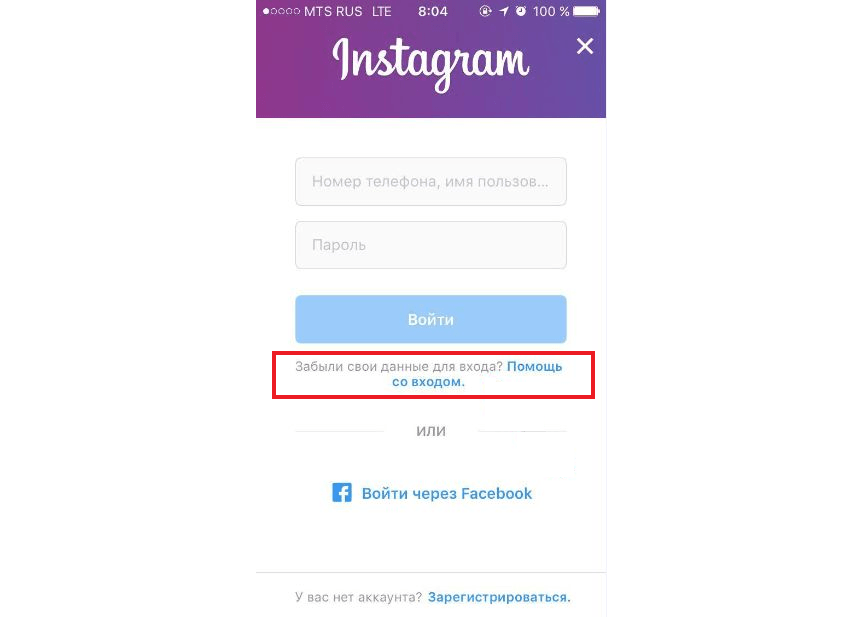
Информационный раздел «Политика использования данных Instagram»
Все данные пользователь социальной сети Инстаграм находятся в постоянной защите, поэтому передать свой аккаунт другому человеку не представляется возможным.
В случае передачи данных другой пользователь должен иметь логин и пароль от аккаунта владельца.
Помимо всего прочего, при попытки входа на мобильный телефон по номеру или на почту владельца может прийти код подтверждения, который нужно указать для использования аккаунта в дальнейшем.
“Как перевести Инстаграм на другой номер телефона”
Смена номера в социальной сети Инстаграм также подтверждается СМС-сообщением с паролем, который необходимо ввести. Для того, чтобы сменить номер телефона нужно совершить следующее:
- Открыть страницу своего профиля и зайти в «Настройки».
- Выбрать пункт «Аккаунт» – «Личная информация».
Изменение личных данных
- Нажать на пункт «Телефон» и ввести актуальный номер, выбрать «Далее».

- Подтвердить смену номера телефона полученным смс-кодом.
После удачной смены телефона пользователю придёт сообщение о том, что номер изменен успешно.
“Можно ли войти в Инстаграм с двух разных телефонов”
Вход в социальную сеть Инстаграм с двух телефонов возможен, однако каждый раз система будет запрашивать подтверждения того, что в профиль заходит именно владелец учётной записи.
При таком варианте нужно учитывать то, что Инстаграм может учесть вход через другой телефон как попытку взлома и заблокировать аккаунт на неопределенный срок.
Также, при входе в учётную запись со второго телефона, нужно подтвердить свою личность, нажав на кнопку «Это я».
Политика социальной сети Инстаграм направлена на конфиденциальность данных пользователей, поэтому вход в учётную запись будет ожидать подтверждения.
Как восстановить аккаунт в Instagram* или доступ к нему
7 мая 2020ЛикбезТехнологии
Инструкции на случай, если вы забыли пароль, удалили страницу, вас взломали или заблокировали.
Поделиться
0
Как восстановить доступ к аккаунту в Instagram*, если вы забыли пароль
Если ранее вы подключили к Instagram* свою учётную запись Facebook*, то сможете войти с её помощью. Пароль для этого не понадобится. Достаточно запустить приложение Instagram* на смартфоне и выбрать «Продолжить как [ваше имя пользователя в Facebook*]».
Кроме того, вы можете сбросить старый пароль и указать новый. Для этого на странице входа нажмите «Забыли пароль?» (или «Получить помощь со входом в систему» в Android) и укажите имя пользователя или email, на который зарегистрирован аккаунт. Система пришлёт на почту ссылку для сброса пароля.
Вместо имени пользователя или email можно указать номер телефона. Тогда Instagram* пришлёт по СМС проверочный код для сброса пароля.
Как восстановить аккаунт в Instagram*, если его заблокировали
Instagram* может заблокировать любой аккаунт за нарушение правил или по ошибке. За мелкие проступки пользователя банят временно.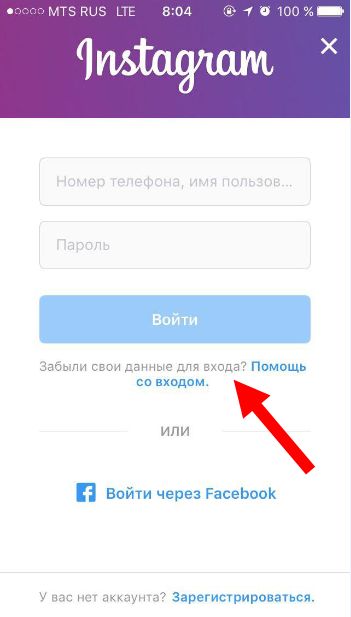 Но после регулярных или серьёзных нарушений аккаунт могут заблокировать навсегда.
Но после регулярных или серьёзных нарушений аккаунт могут заблокировать навсегда.
Если вы получили сообщение о временной или перманентной блокировке, можете попробовать её обжаловать. Необходимая для этого ссылка должна отображаться в меню входа в аккаунт в приложении Instagram*. Если не видите её, нажмите «Подробнее».
Вас попросят указать данные для входа в аккаунт и написать, почему вы считаете, что блокировка произошла по ошибке. К примеру, можете объяснить, что не нарушали принципов «Руководства сообщества» и «Условий соглашения». Если это действительно так, после проверки вам могут прислать инструкцию для восстановления. Если же вы действительно нарушили правила, отменить санкции, скорее всего, не выйдет.
Рассмотрение заявки может затянуться. Если вам не ответят в течение нескольких дней, попробуйте отправить повторный запрос.
Как восстановить доступ к аккаунту в Instagram*, если его взломали
Попробуйте сбросить пароль по инструкции из первого пункта этой статьи. Но она не сработает, если взломщик смог изменить email и номер телефона. В таком случае нажмите «Забыли пароль» (или «Получить помощь со входом в систему» в Android) и введите email или телефонный номер, через которые у вас получалось входить в аккаунт ранее.
Но она не сработает, если взломщик смог изменить email и номер телефона. В таком случае нажмите «Забыли пароль» (или «Получить помощь со входом в систему» в Android) и введите email или телефонный номер, через которые у вас получалось входить в аккаунт ранее.
Вместо «Далее» нажмите «Нужна дополнительная помощь?» Instagram* предложит отправить вам проверочный код по СМС или ссылку для восстановления на указанную почту. Скорее всего, система также потребует дополнительные данные, которые подтверждают вашу личность. Например, ваше фото. Если пройдёте проверку, получите доступ к странице.
Процедура восстановления периодически меняется. Возможно, нажав «Нужна дополнительная помощь?», вы увидите другие инструкции.
Как восстановить аккаунт в Instagram*, если вы его удалили
Если вы просто отключили учётную запись, для восстановления доступа достаточно войти в неё обычным способом. Но если вы выбрали безвозвратное удаление, вернуть аккаунт уже не удастся.
Читайте также 📱📱📱
- Чем заменить Instagram*, если вы устали от социального давления
- Как скачать Stories других пользователей из Instagram*
- Как поменять ник или имя в Instagram*
- Как посмотреть статистику своего профиля в Instagram*
- Как скачать фото из Instagram* на компьютер, планшет или смартфон
*Деятельность Meta Platforms Inc. и принадлежащих ей социальных сетей Facebook и Instagram запрещена на территории РФ.
и принадлежащих ей социальных сетей Facebook и Instagram запрещена на территории РФ.
Как войти в Instagram или устранить неполадки при входе в систему
- Вы можете войти в свою учетную запись Instagram, если у вас есть имя пользователя, адрес электронной почты или номер телефона, связанные с учетной записью.
- Если вы потеряете или забудете свой пароль, вы можете запросить сброс пароля на странице входа.
- Если вы хотите войти в Instagram с помощью Facebook, вы можете связать две учетные записи с помощью меню «Настройки» в мобильном приложении.
Если у вас есть аккаунт в Instagram, вы можете войти в него с любого устройства — телефона, планшета или браузера на компьютере. Все, что вам нужно, — это ваши учетные данные для входа, такие как имя пользователя Instagram, номер телефона или адрес электронной почты, связанные с учетной записью, а также ваш пароль. Также возможен вход через Facebook, если вы подключили аккаунты. Вот что вам нужно для входа на любом устройстве.
Также возможен вход через Facebook, если вы подключили аккаунты. Вот что вам нужно для входа на любом устройстве.
Как войти в Instagram на мобильном устройстве
Вход в учетную запись Instagram на смартфоне или планшете одинаков независимо от того, используете ли вы приложение Instagram на устройстве iOS или Android. Как правило, Instagram позволяет вам войти в систему, используя свое имя пользователя Instagram, номер телефона или адрес электронной почты, связанный с учетной записью, поэтому введите любой из этих трех элементов. После этого введите свой пароль и нажмите Войти .
Для входа в систему вам потребуется имя пользователя, адрес электронной почты или номер телефона в Instagram.
Дэйв Джонсон
Как войти в Instagram на компьютере
Неважно, входите ли вы в Instagram на Mac или ПК — процесс одинаков. Откройте Instagram.com в веб-браузере, а затем введите свое имя пользователя Instagram, номер телефона или адрес электронной почты, связанный с учетной записью. После этого введите свой пароль и нажмите Войти .
Откройте Instagram.com в веб-браузере, а затем введите свое имя пользователя Instagram, номер телефона или адрес электронной почты, связанный с учетной записью. После этого введите свой пароль и нажмите Войти .
Вы можете войти в Instagram в веб-браузере на ПК или Mac.
Дэйв Джонсон
Как войти в Instagram с помощью Facebook
Если вы свяжете свою учетную запись Instagram с Facebook, вы сможете не только легко делиться своими публикациями Instagram на Facebook, но и использовать учетные данные Facebook для простого входа в Instagram.
Чтобы связать свои учетные записи Facebook и Instagram, откройте приложение Instagram на мобильном устройстве, коснитесь трехполосного меню и коснитесь Настройки . В разделе Account перейдите к Sharing to Other Apps и подключите Instagram к своей учетной записи Facebook.
В разделе Account перейдите к Sharing to Other Apps и подключите Instagram к своей учетной записи Facebook.
Свяжите свою учетную запись Facebook с Instagram, если вы хотите иметь возможность входить в систему, не запоминая свои учетные данные Instagram.
Дэйв Джонсон
После того, как вы соедините эти две учетные записи, вы сможете войти в Instagram с помощью Facebook — на странице входа вы можете нажать Войти через Facebook .
Что делать, если вы не можете войти в Instagram
Если вы потеряли или забыли пароль, вам может потребоваться сбросить его. Процесс практически одинаков, независимо от того, используете ли вы iPhone, устройство Android или используете веб-браузер на компьютере:
1. На экране входа в систему под полями имени пользователя и пароля нажмите Получить помощь вход в систему (если вы используете телефон Android) или Забыли пароль? (в iOS или браузере).
На экране входа в систему под полями имени пользователя и пароля нажмите Получить помощь вход в систему (если вы используете телефон Android) или Забыли пароль? (в iOS или браузере).
2. Введите свой адрес электронной почты, номер телефона или имя пользователя и нажмите Далее (если вы используете Android) или Отправить ссылку для входа (в веб-браузере). Если вы используете iPhone, выберите вкладку, которую вы хотите использовать — Имя пользователя или Телефон — и введите учетные данные, связанные с вашей учетной записью, затем нажмите Далее .
3. Вы получите сообщение с инструкциями по сбросу пароля.
Также возможно, что вы не помните имя пользователя или другую информацию, связанную с вашей учетной записью, или вводите ее неправильно. Вот что можно попробовать:
- Убедитесь, что вы правильно пишете имя пользователя или адрес электронной почты.

- Не включайте символ @ при вводе имени пользователя.
- Попросите кого-нибудь, кто может видеть страницу вашего профиля, сделать снимок экрана или записать для вас имя пользователя.
Дэйв Джонсон
Внештатный писатель
Дэйв Джонсон — технический журналист, который пишет о потребительских технологиях и о том, как индустрия трансформирует спекулятивный мир научной фантастики в современную реальную жизнь. Дэйв вырос в Нью-Джерси, прежде чем поступить в ВВС, чтобы управлять спутниками, преподавать космические операции и планировать космические запуски. Затем он провел восемь лет в качестве руководителя отдела контента в группе Windows в Microsoft. Как фотограф Дэйв фотографировал волков в их естественной среде обитания; он также инструктор по подводному плаванию и соведущий нескольких подкастов.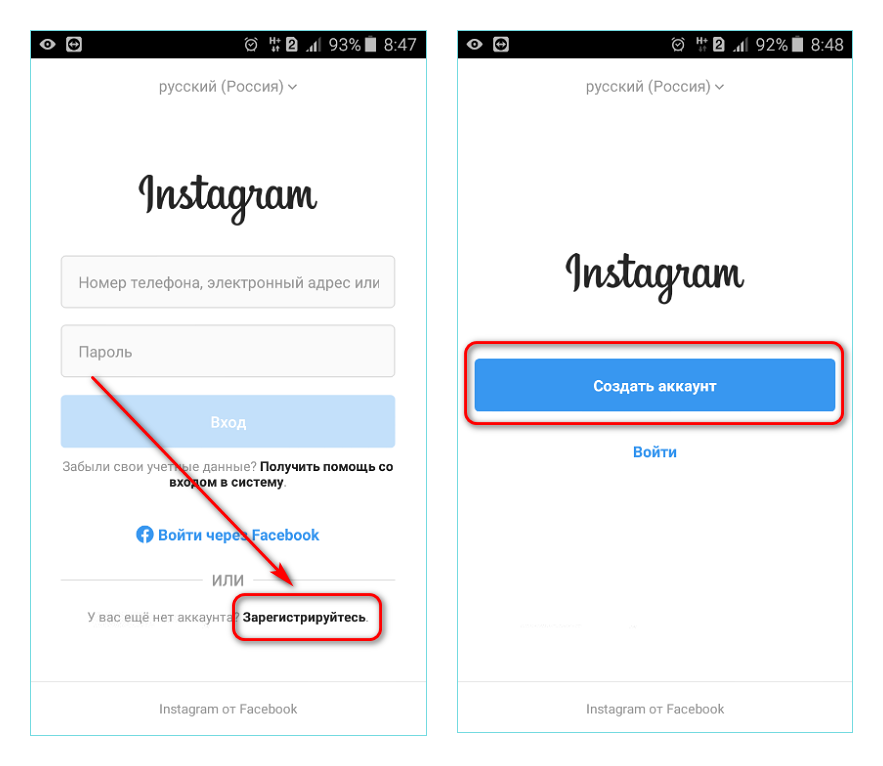 Дэйв является автором более двух десятков книг и участвовал во многих сайтах и публикациях, включая CNET, Forbes, PC World, How To Geek и Insider.
Дэйв является автором более двух десятков книг и участвовал во многих сайтах и публикациях, включая CNET, Forbes, PC World, How To Geek и Insider.
ПодробнееПодробнее
Вход в Instagram: Как войти в систему на компьютере и как загрузить Instagram на мобильный?
Вход в Instagram: как войти на компьютер и как загрузить Instagram на мобильный? | Express.co.uk
Войти Зарегистрироваться
12°C
Пользователям INSTAGRAM не нужно просто использовать свой телефон, чтобы войти в систему и проверить свою ленту, теперь вы можете войти в Instagram со своего рабочего стола. Как вы используете Instagram для настольных компьютеров и как вы загружаете приложение на мобильные устройства?
Ссылка скопирована
Бразильская звезда Анитта обсуждает свой огромный Instagram после
Неверный адрес электронной почты
Мы используем вашу регистрацию, чтобы предоставлять контент способами, на которые вы согласились, и чтобы лучше понимать вас. Это может включать в себя рекламу от нас и третьих лиц, исходя из нашего понимания. Вы можете отписаться в любое время. Подробнее
Это может включать в себя рекламу от нас и третьих лиц, исходя из нашего понимания. Вы можете отписаться в любое время. Подробнее
Пользователи Instagram наконец-то могут войти в свою учетную запись на своем рабочем столе, чтобы прокручивать свою ленту.
Сеть обмена фотографиями добавила функцию поддержки рабочего стола, позволяющую прокручивать, когда вы не хотите использовать свой телефон.
В настоящее время Instagram имеет ограниченные функции на настольных компьютерах, а пользователи ограничены в том, сколько они могут публиковать, просматривать и взаимодействовать .
Приложение позволяет искать друзей, просматривать ленту и получать доступ к своему профилю с компьютера, когда вы на работе или не пользуетесь телефоном.
Вы можете загружать фотографии в свою учетную запись Instagram онлайн. Здесь Express.co.uk объясняет, как войти в систему на вашем компьютере.
Как войти в Instagram на компьютере
Чтобы войти в свою учетную запись Instagram в Интернете, перейдите на веб-сайт Instagram: https://www. instagram.com/.
instagram.com/.
Вас встретит страница входа, на которой вам будет предложено войти либо с помощью своей учетной записи Facebook (если ваши учетные записи Instagram и Facebook связаны), либо ввести адрес электронной почты, номер мобильного телефона и пароль.
Выберите способ входа и входа в свою учетную запись.
Вы увидите немного уменьшенный Instagram до того, к чему вы привыкли на своем телефоне. У вас будет обычная лента изображений, и вы сможете искать учетные записи на своем рабочем столе.
Существует обходной путь, позволяющий публиковать изображения с рабочего стола. Если вы используете Mac и используете Safari в качестве браузера по умолчанию, перейдите в «Настройки» и выберите «Дополнительно».
Вход в Instagram: как войти на компьютер и как загрузить Instagram на мобильный? (Изображение: ГЕТТИ)
Затем вам нужно будет установить флажок «Показать меню «Разработка» в строке меню», который находится в самом низу.
Затем вам нужно будет открыть приватное окно Safari, перейти в «Разработка», затем «Пользовательский агент» и выбрать «Safari — iOS 10 — iPhone».
Это позволит вам использовать Safari, как если бы вы были на своем телефоне: когда вы входите в Instagram, вы увидите кнопку камеры внизу экрана и можете загружать фотографии.
Если вы работаете с ПК и используете Chrome, немного проще сделать так, чтобы кнопка камеры появилась. Войдите в свой Instagram и щелкните правой кнопкой мыши страницу (в любом месте), чтобы открыть раскрывающееся меню.
Выберите «Проверить» и нажмите значок «Планшет». Это автоматически переключит вашу страницу в режим просмотра для мобильных устройств, что предоставит доступ к кнопке загрузки камеры.
Вы можете войти в свою учетную запись Instagram на своем рабочем столе (Изображение: GETTY)
Вы уже создали учетную запись Instagram? (Изображение: GETTY)
Как скачать Instagram на свой мобильный
Процесс загрузки Instagram на телефон практически одинаков как для iOS, так и для Android.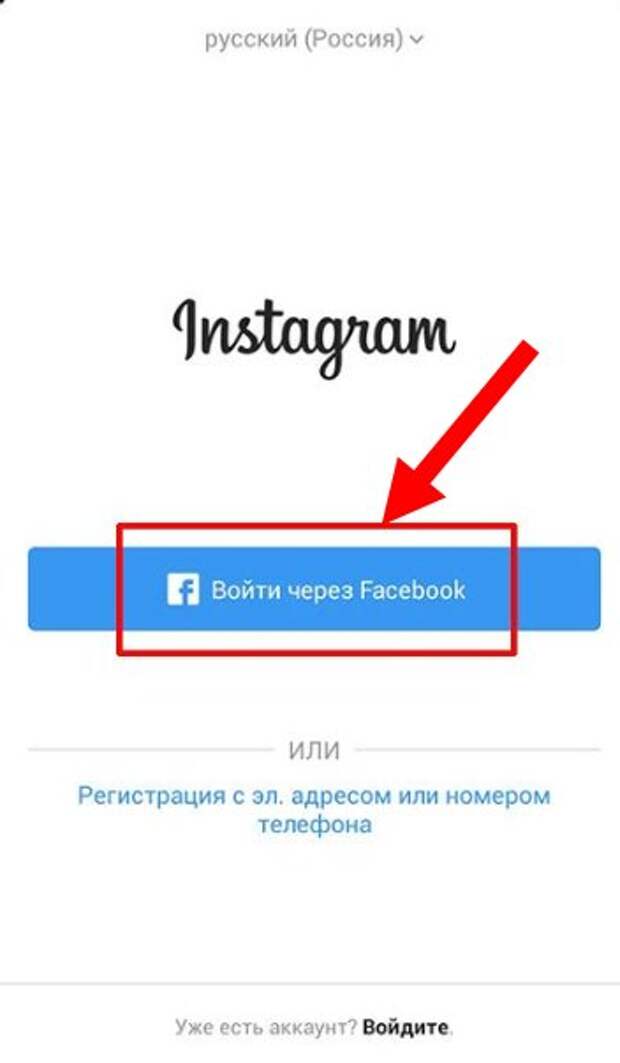


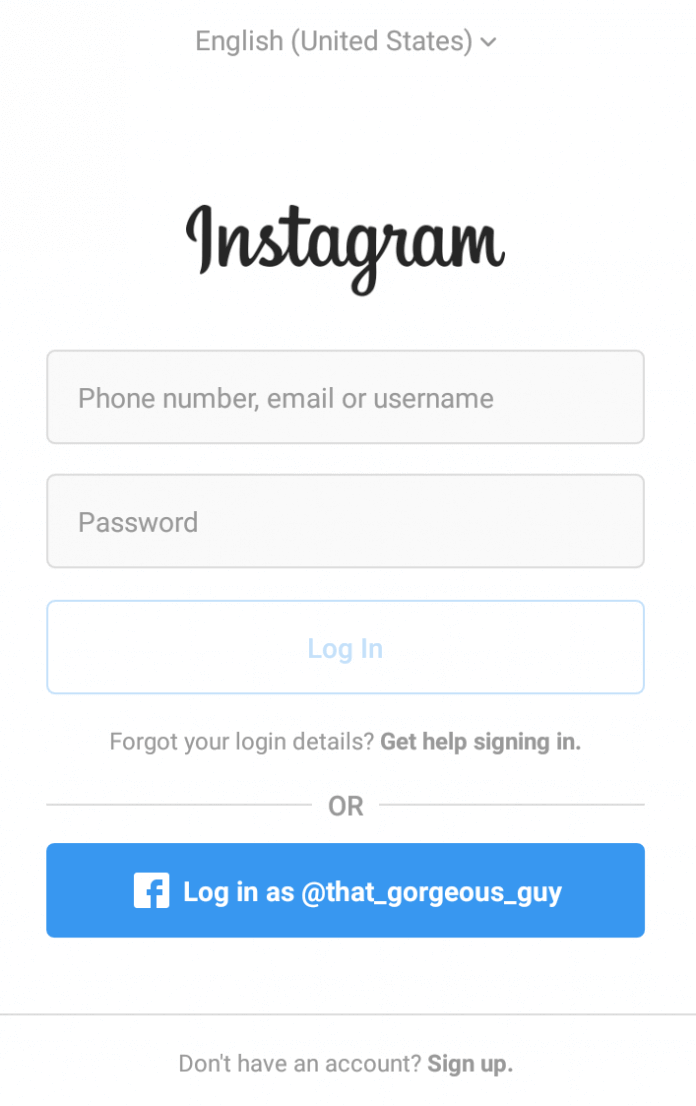

 Далее «Синхронизация» – «Mi Cloud».
Далее «Синхронизация» – «Mi Cloud».  Если пользователь не заходил через свою учётную запись в течение 3-х месяцев, данные автоматически удаляются.
Если пользователь не заходил через свою учётную запись в течение 3-х месяцев, данные автоматически удаляются.
